1、首先打开控制面板找到【网络和共享中心】。
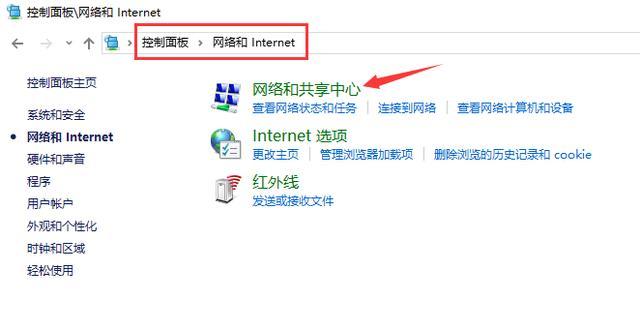
2、在【共享网络中心中】,选择【更改高级共享设置】。
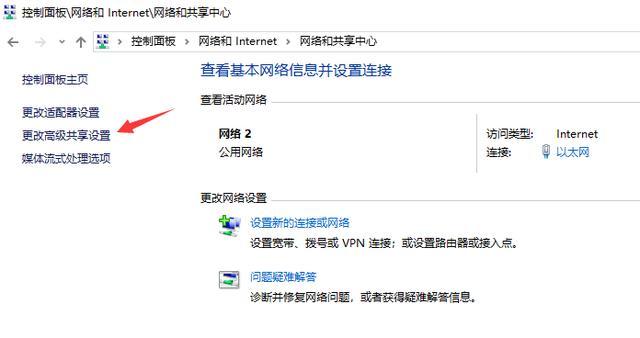
3、在【专用】或是【来宾或公用】选项下打开【网络发现】以及【文件和打印机共享】。
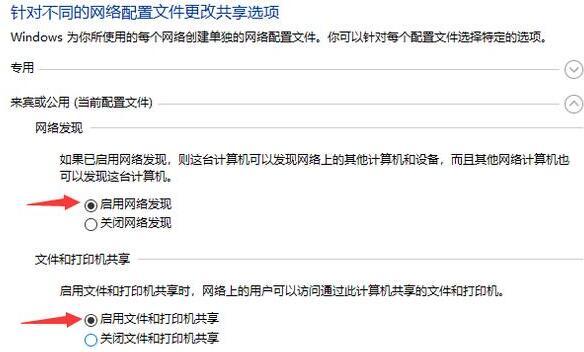
4、在【所有网络】选项下勾选【启用共享以便可以访问网络的用户读取公用文件夹中的文件】。
5、【密码保护的共享】根据使用需求进行勾选,方便起见选择了无密码保护的共享。
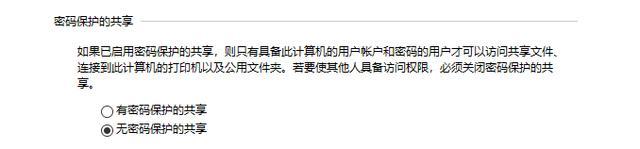
6、完成上述操作后,点击确定保存。然后右键我们需要共享的文件夹,点击属性,在共享选项卡下打开【共享】。
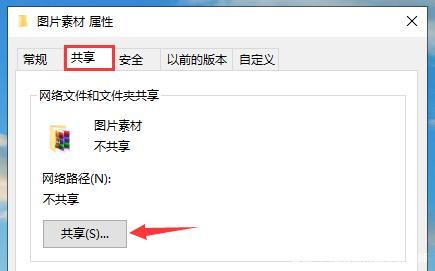
7、添加Everyone,让任何能发现这台电脑的用户都能进行访问。
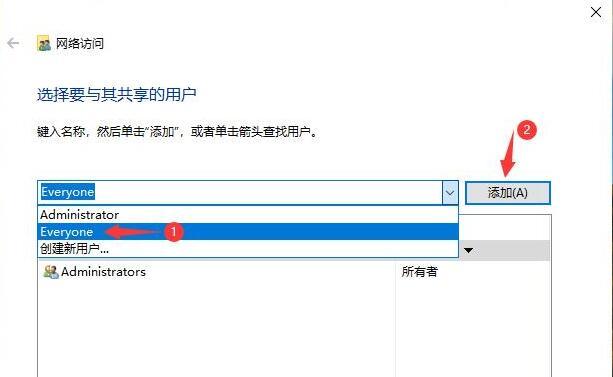
8、为Everyone分配读写权限后,点击共享。
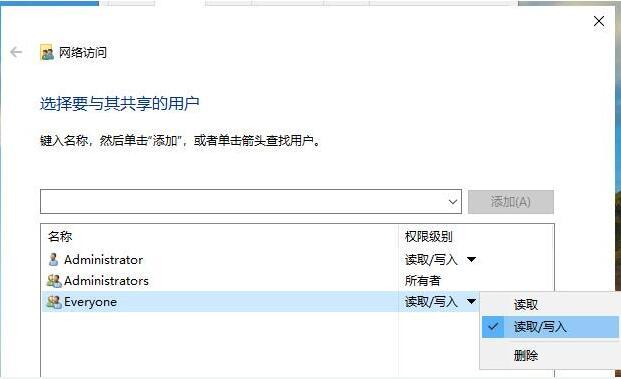
9、等待系统建立共享文件夹。
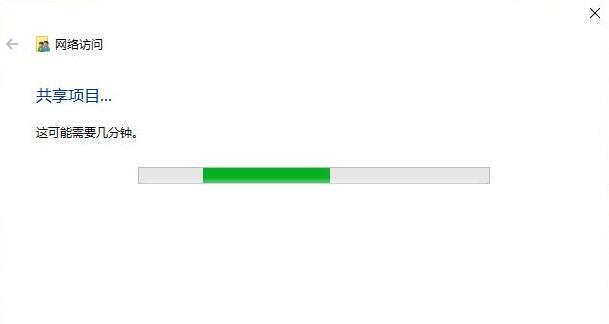
10、这样我们的共享文件夹就设置成功了。
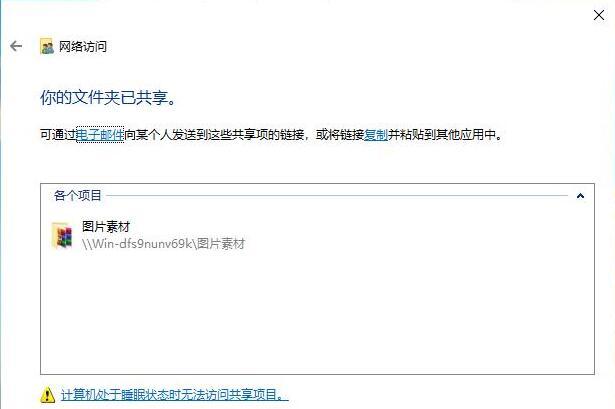
注:如果在Win11系统的电脑中搜索不到工作组中其他的共享电脑,可尝试打开SMB1.0功能:
在win10或win11的自动更新中,会关闭[SMB1.0]功能,这个会影响我们的共享环境,也自然影响发现局域网内其他计算机功能。
什么是SMB?SMB(全称是Server Message Block)是一个协议名,它能被用于Web连接和客户端与服务器之间的信息沟通。SMB最初是IBM的贝瑞·费根鲍姆(Barry Feigenbaum)研制的,其目的是将DOS操作系统中的本地文件接口“中断13”改造为网络文件系统。
如何开启这个功能?
1、打开控制面板。找到“程序和功能”,然后在弹出的窗口找到“启用或关闭Windows功能”。
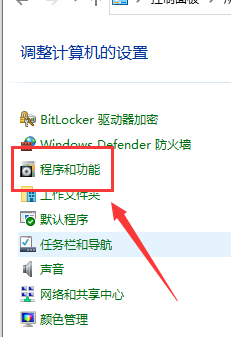
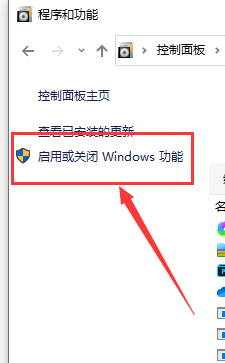
2、找到SMB1.0,点上对勾后,点击确定。
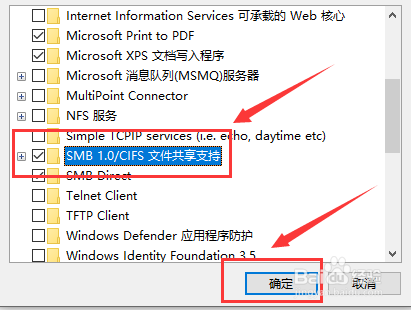
3、然后重启电脑后,打开网络,即可发现局域网中计算机。